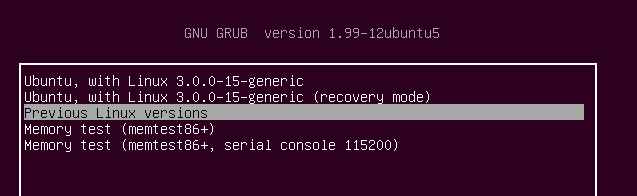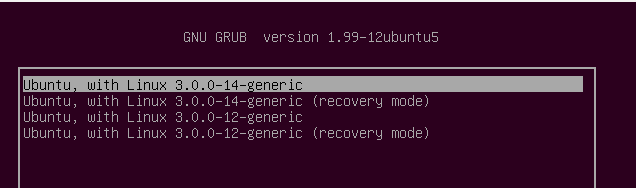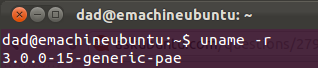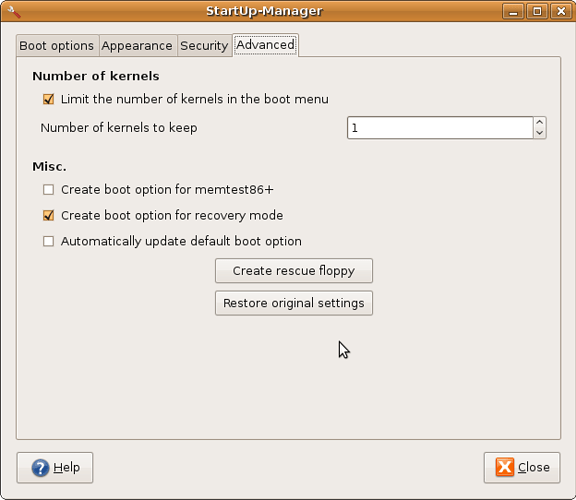16.04 y versiones más recientes de Ubuntu
sudo apt autoremove
Este comando elimina los paquetes que se instalaron automáticamente para resolver una dependencia, pero de los que ya no se depende. Esto incluye versiones antiguas de linux-headers-* y linux-image-*. (También es inteligente acerca de este proceso, dejando una versión de repuesto del kernel como alternativa.)
11.10 y versiones más recientes de Ubuntu
GRUB2 y su visualización de todos los núcleos
Las últimas versiones de Grub2 instalado en Ubuntu muestra automáticamente el kernel más reciente y oculta los kernels más antiguos que pueda haber instalado.
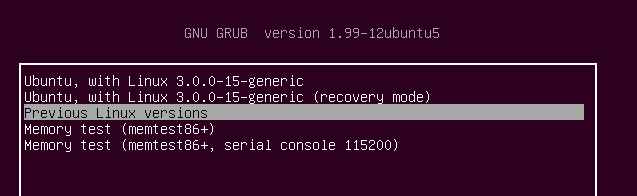
Si no ve su grub - entonces recuerda presionar Shift durante el arranque.
Como puede ver, solo se muestra el kernel más reciente.
Si selecciona la opción que se muestra (pulse Enter), todos los núcleos antiguos se vuelven visibles y están disponibles para arrancar.
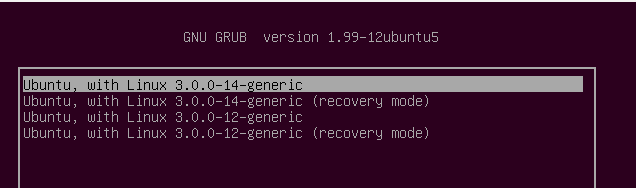
Cómo eliminar permanentemente los núcleos más antiguos
Primer arranque con el último kernel disponible.
Hay varias formas de eliminar los núcleos antiguos. Personalmente, no lo tocaría Conserje de Computadoras dado que esto se reconoce para romper su computadora con sus sugerencias.
sináptico
Una alternativa es Sináptico (sudo apt install synaptic)
buscar por linux-imagen, haga clic con el botón derecho en un kernel y elija eliminación completa y, finalmente, haga clic en Aplicar botón para borrar el kernel.
Repita la búsqueda, pero esta vez para linux-cabecera - puede eliminar los encabezados asociados para la imagen del kernel elegida anteriormente.
Sináptico no intentaremos verificar lo que está intentando eliminar... podría eliminar inadvertidamente su kernel más nuevo , o incluso eliminar todos sus kernels a través de esta herramienta, dejándolo con un kernel que no puede arrancar Ubuntu!.
Recuerde comprobar el tipo de kernel que está utilizando:
uname -r
El resultado sería similar a:
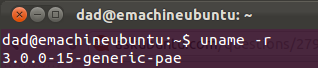
Recuerde el resultado y el número, asegúrese de no eliminar la imagen o el encabezado correspondientes.
Recomendación
Mi recomendación es mantener al menos dos o preferiblemente tres núcleos, incluido el último. La razón de la recomendación es que tendrá al menos uno o dos núcleos más para arrancar, si por alguna razón el último núcleo con el que no puede arrancar o si introduce una capacidad con regresión, como una conexión inalámbrica rota.